用PS设计摄影后期技巧
发布时间:暂无
1、本课主要内容如图示。
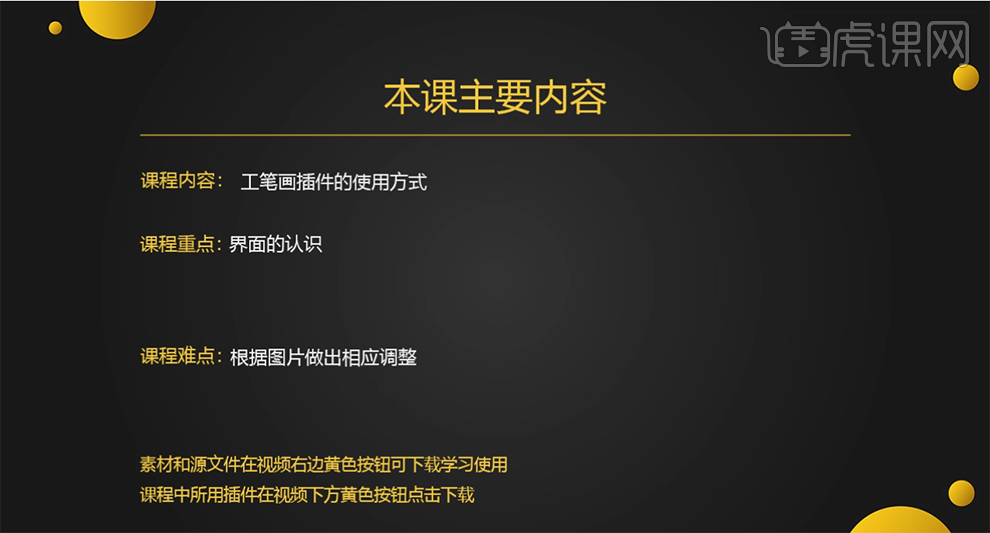
2、【打开】PS软件,【打开】素材文档。具体效果如图示。
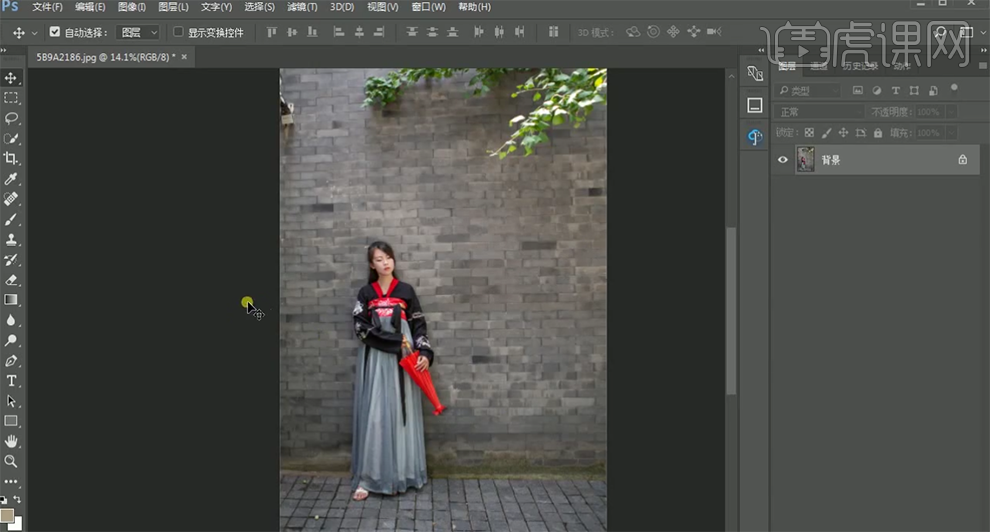
3、【复制】图层,单击【窗口】-【扩展功能】-【雅点工笔画专业版】,根据设计思路选择适合的工笔画效果。具体操作如图示。

4、【选择】顶层图层,【图层模式】正片叠底,【不透明度】59%。具体效果如图示。

5、单击面板中【色调调整】,具体显示如图示。具体效果如图示。

6、单击【书法B】,移动书法文字至画面合适的位置。具体效果如图示。

7、单击【历史记录面板】,还原至打开操作。单击【原版工笔画】,自动生成画面。【复制】图层1,【图层模式】颜色减淡,单击【滤镜】-【其他】-【最小值】,具体参数如图示。具体效果如图示。

8、单击【色调调整】,系统自动生成需要调整色调图层。【隐藏】色调调整图层,根据画面的需要,在面板上选择合适的操作。具体效果如图示。
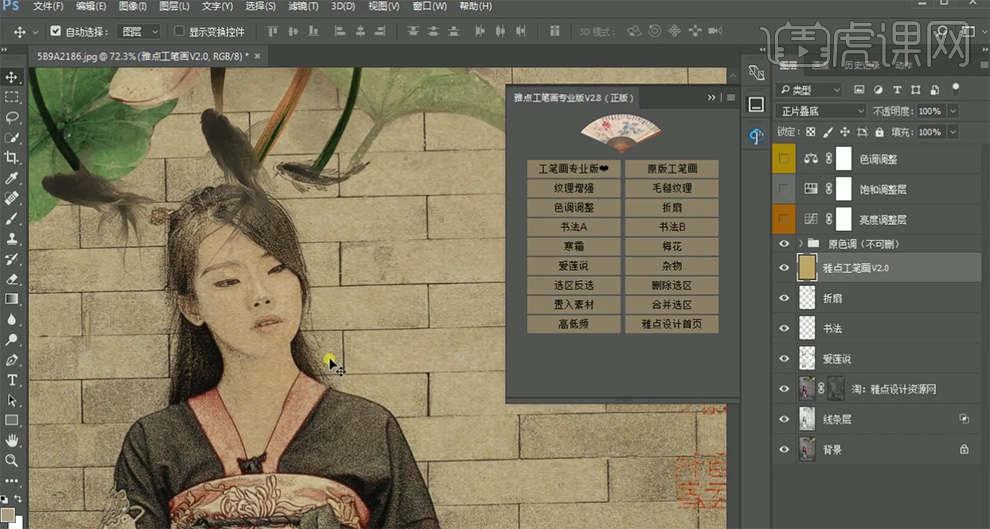
9、工笔画专业版插件主要用于可以快速的制作工笔画效果,根据设计思路进行合适的操作。具体操作界面以及案例演示效果如图示。







